Sådan slukkes du for natvisning på nestkammen

Masser af tyveri kommer ud om natten, hvilket betyder at nattesyn kan være en god funktion til dit sikkerhedskamera. Men hvis det ikke er noget, du har brug for, kan du nemt slukke det på Nest Cam.
RELATERET: Hvordan fungerer natkameraer?
Der er meget få grunde til at slukke for nattesyn , men siger, at du har din Nest Cam placeret ved et vindue spideret udenfor. Det infrarøde lys, der udsendes fra kameraet, ville skabe en massiv refleksion på glasset, hvilket ville negere enhver nytte, der blev givet af nattesynet. På det tidspunkt kan du overveje at slukke for nattesyn helt, især hvis din indkørsel eller gade er godt oplyst om natten.
Start med at åbne Nest-appen på din telefon og tappe på din Nest Cams livevisning.

Tryk på ikonet for indstillings gear i øverste højre hjørne af skærmen.
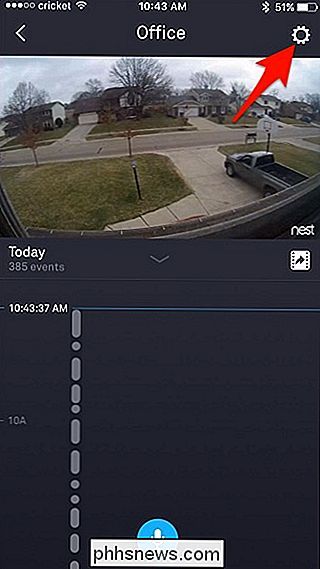
Vælg "Night Vision" fra listen.

Som standard bliver den indstillet til "Auto", hvilket betyder, at Nest Cam'en skifter automatisk frem og tilbage mellem nattesyn og dagsmodus baseret på tidspunktet på dagen. Du kan dog også vælge at få nattsyn altid tændt eller slukke helt.
For at slukke for nattsynskabets kapacitet, tryk og træk den hvide prik og flyt den til venstre under "Off".
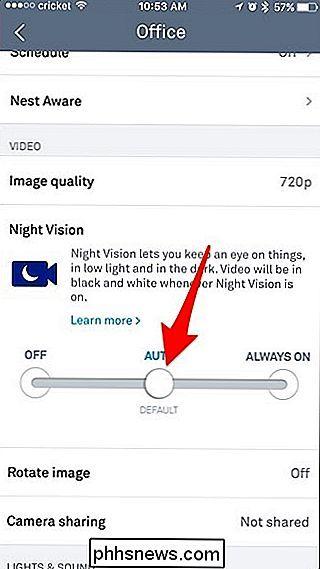
Derefter forbliver din Nest Cam altid i dagtilstand og vil aldrig tænde for nattesyn, medmindre du går tilbage til indstillingerne og skifter den manuelt tilbage.

Hvad er flyvemaskinens tilstand, og er det virkelig nødvendigt?
Flytilstand deaktiverer en enheds mobilradio, Wi-Fi og Bluetooth - alle de trådløse transmissionsfunktioner. Men mange fly tilbyder nu Wi-Fi i luften, og mobiladgang kommer snart til fly - så hvor går det fra flymodus? Selvom du aldrig flyver, tilbyder flymodus en hurtig måde at deaktivere mange af dine enhedens batteridræningsradioer.

Sådan løses problemer med Z-Wave-forbindelse med Wink Hub
Alt i alt fungerer Wink-hubet meget godt ... men nogle gange kan de enheder, du har tilsluttet det, virke lidt dårligt. Her er nogle ting, du kan gøre for at løse eventuelle problemer med forbindelsen med alle Z-Wave sensorer og enheder, der er forbundet til navet. Opdater Z-Wave-tilslutningskortet Det gode ved Z-Wave er at det bruger netværksnetværk til at forbinde alle dine enheder og sensorer sammen.



